Kaip atlikti švarų „Windows 10“ diegimą naudojant atnaujinimo įrankį
„Microsoft“ "Windows 10 / / March 17, 2020
Paskutinį kartą atnaujinta

Jei ieškote paprasto būdo, kaip švariai įdiegti „Windows 10“, pradedant nuo jubiliejaus atnaujinimo, atnaujinimo įrankis padės jums tai padaryti.
Jei ieškote paprasto būdo, kaip švariai įdiegti "Windows 10", pradedant nuo jubiliejaus atnaujinimo, Atnaujinimo įrankis padės jums tai padaryti. Skirtingai funkcija „Reset“ ankstesnėse „Windows 10“ versijose atnaujinimo įrankis yra šiek tiek labiau automatizuotas ir lengvai naudojamas. Programa pašalina asmeninius failus, programas, pridėtą OEM programinę įrangą ir tvarkykles. Įdomiausia ir laukiama atnaujinimo įrankio dalis; jis įdiegia naujausią „Windows 10“ versiją. Tai reiškia, kad jums nereikės nerimauti iš naujo įdiegiant naujinimus arba atsisiunčiant naujausią versiją iš Windows "naujinimo kai sąranka bus baigta.
Švariai įdiekite „Windows 10“ naudodami naują pradžią
Jei norite naudoti atnaujinimo įrankį, kompiuteris viso proceso metu turi būti prijungtas prie interneto. Jūsų kompiuteryje taip pat turi veikti
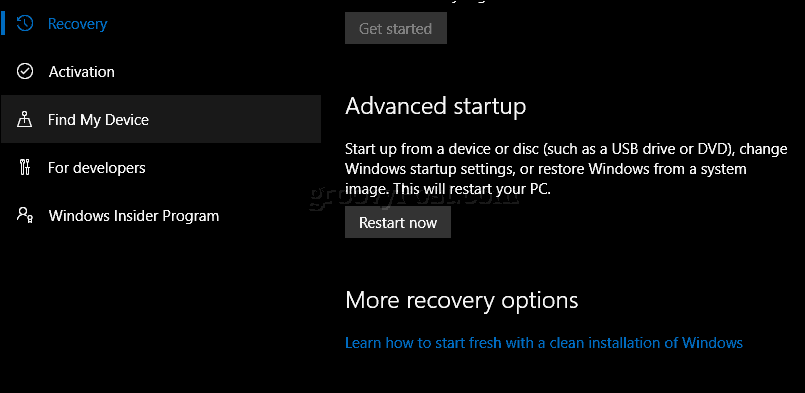
Slinkite žemyn, tada spustelėkite Atsisiųskite įrankį dabar.
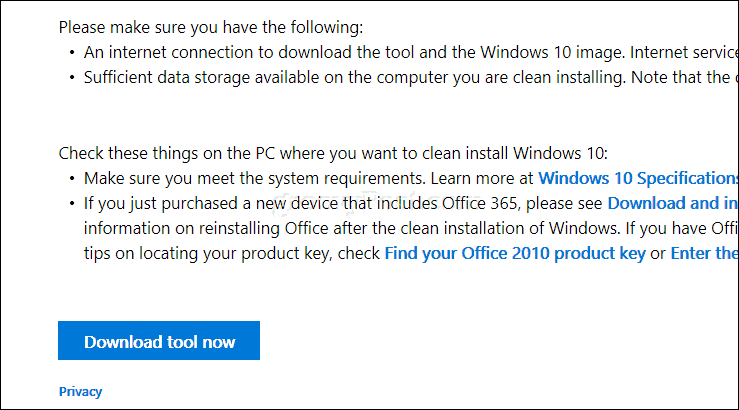
Atsisiuntę dukart spustelėkite „RefreshTool.exe“ .
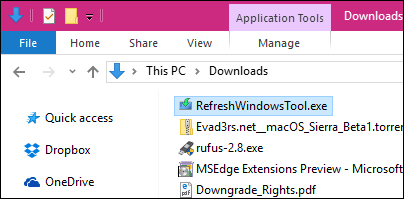
Sutikite su „Windows“ galutinio vartotojo licencijos sutartimi.
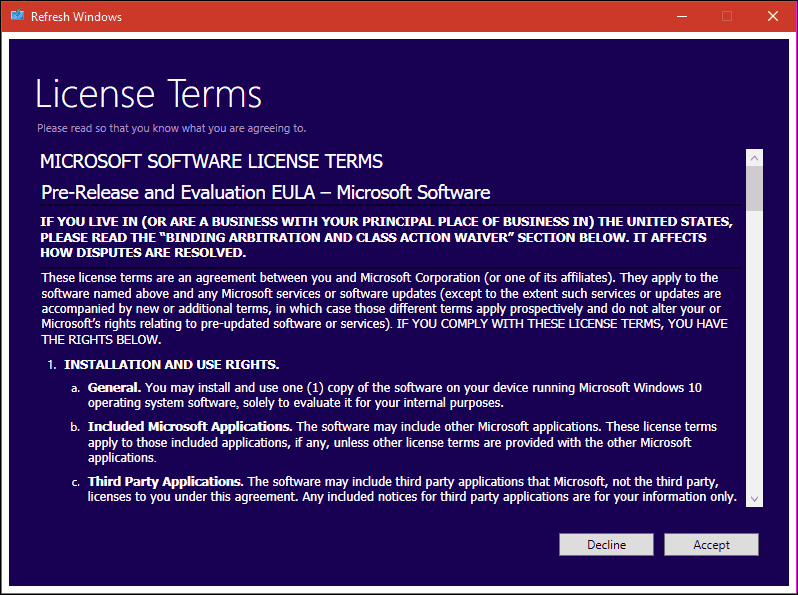
Pasirinkite diegimo tipą, kurį norite atlikti. Atminkite, kad šis įrankis nesuteikia jums galimybės atšaukimas arba atlikite bet kokio tipo atkūrimą. Įsitikinkite, kad turite aparatūros tvarkykles, programų diskus ir sąrankos failus, kuriuos galėtumėte įdiegti iš naujo.
Tada turite dvi galimybes:
- Pasilik tik asmeninius dokumentus: Jūsų programos, tvarkyklės ir nustatymai bus ištrinti. Asmeninės bylos bus saugomos.
- Nieko nedaryti: Viskas, išskyrus jūsų asmeninius failus, bus ištrinta.
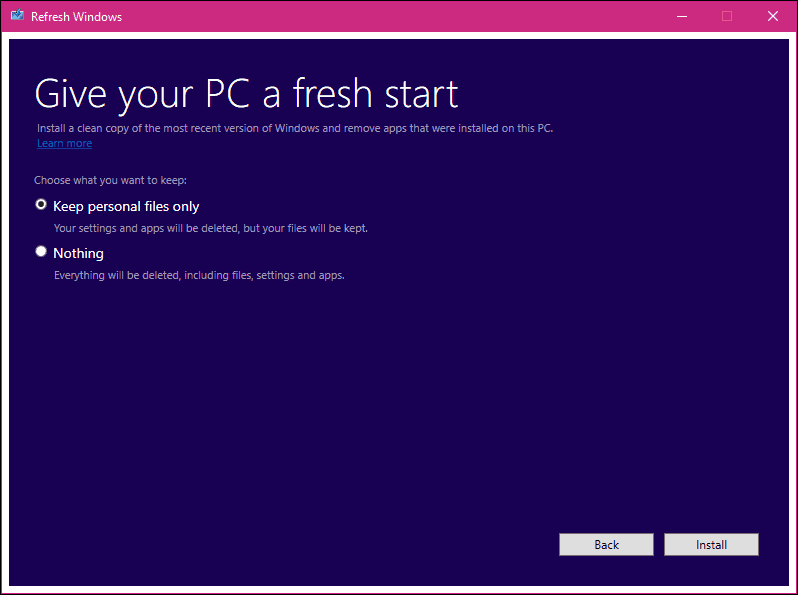
Pasirinkę norimą parinktį, spustelėkite Įdiegti, kad pradėtumėte. Atnaujinimo įrankis atsisiųs „Windows“ sąrankos failus, tada paleis iš naujo į sąranką. Tai užtruks šiek tiek laiko, bet priklausys nuo jūsų interneto ryšio greičio. Jūs turite galimybę atšaukti diegimą prieš atnaujinimo įrankį paleidus kompiuterį iš naujo.
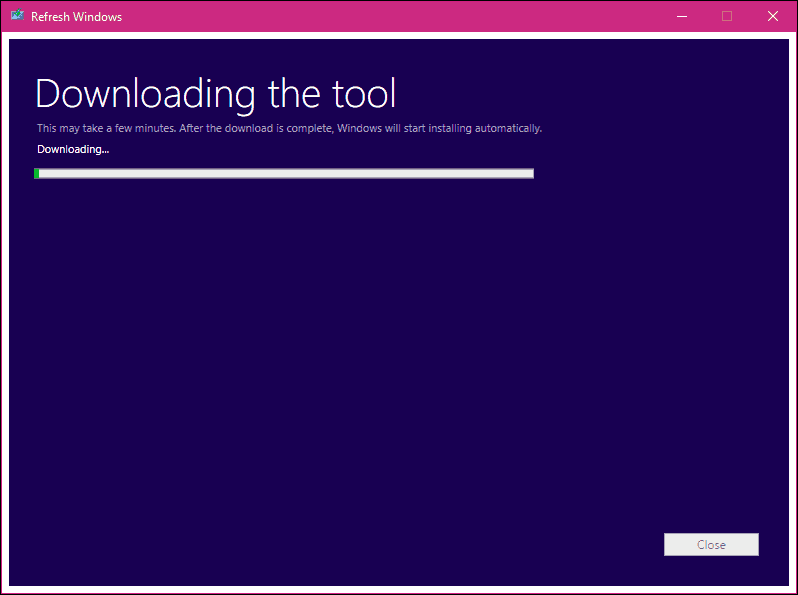
„Start 10“ naudojimas „Windows 10“ kūrėjų naujinime
„Windows 10“ kūrėjų naujinime „Microsoft“ perkėlė „Atnaujinimo įrankį“ iš „Naujinimas ir sauga“> „Atkūrimas“ į naują „Windows Defender“ saugos centro programa. Atnaujinimo įrankis dabar vadinamas „Fresh Start“ ir veikia beveik tas pats. „Start Fresh“ veikia ir neprisijungus, tačiau, jei turite aktyvų interneto ryšį, jis atsisiųs ir įdiegs naujausią „Windows 10“ versiją.
Norėdami pradėti, paleiskite „Windows Defender“ saugos centrą, pasirinkite Įrenginio veikimas ir sveikata skirtuką, tada spustelėkite Papildoma informacija.
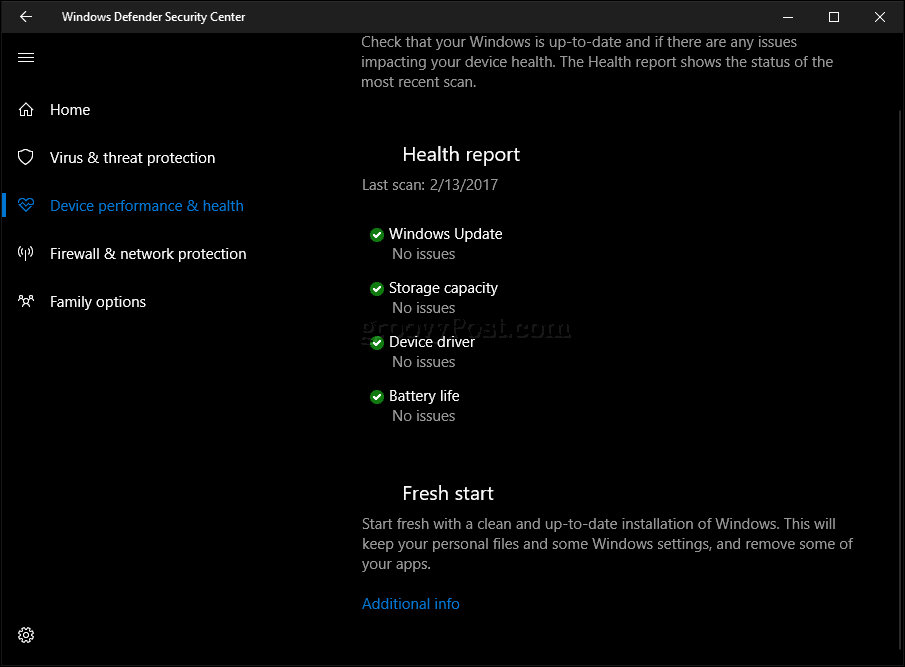
Spustelėkite Pradėti, tada perskaitykite aprašą.
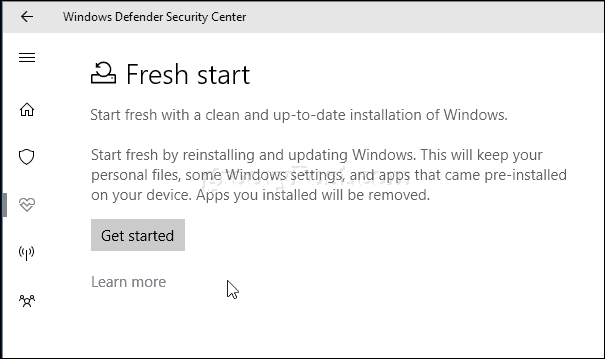
Vartotojai turėtų atkreipti dėmesį, darbalaukio programos bus pašalintos pateikė „Fresh Start“, todėl įsitikinkite, kad netoliese turite visus programų diskus, gaminio raktus ir serijos numerius. Stalinių programų pavyzdžiai yra „Microsoft Office“ („Word“, „Excel“, „PowerPoint“), „Adobe Creative Suite“ („Photoshop“, „Illustrator“), „Quickbooks“ ir „Quicken“. Be to, tam tikros aparatūros tvarkyklės gali būti paveiktos, todėl savo įrenginių tvarkykles turėkite netoliese. Spustelėkite Pirmyn.
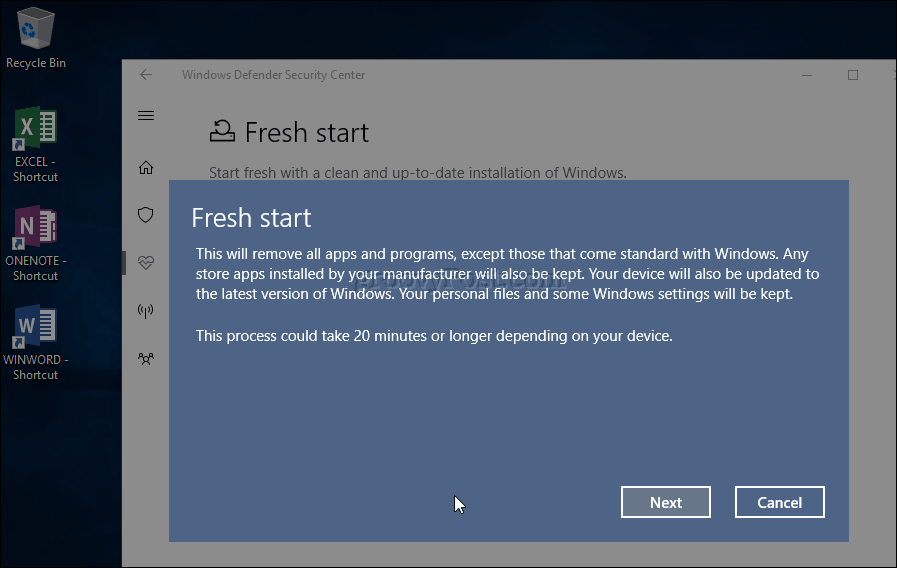
Palaukite, kol „Fresh Start“ vykdys nuskaitymą, ir nustatykite, kurios programos bus pašalintos.
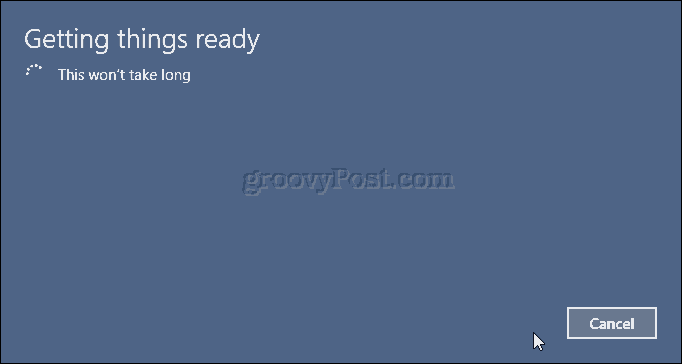
Mano atveju „Fresh Start“ reiškia, kad man reikės iš naujo įdiegti „Microsoft Office“.
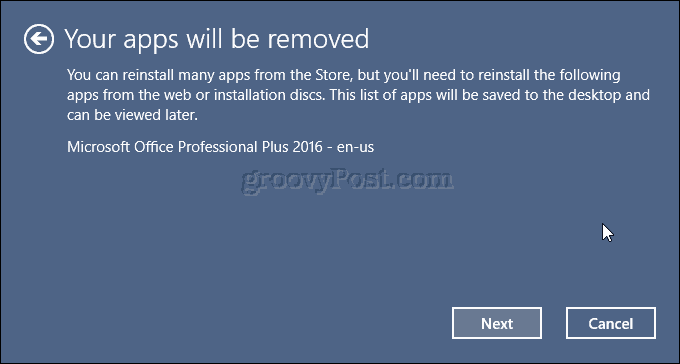
Kai būsite pasiruošę, spustelėkite Pradėti, kad pradėtumėte. Jei ne, spustelėkite Atšaukti, diegimas nebus modifikuotas.
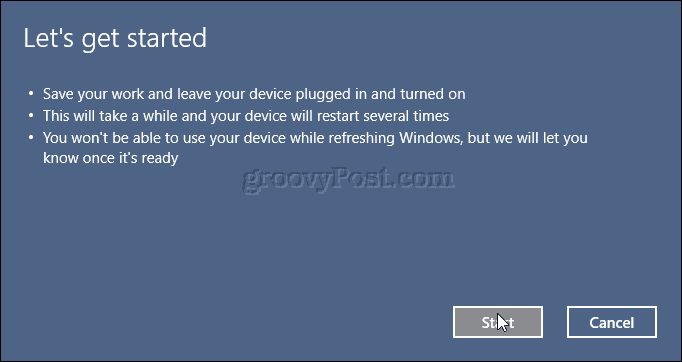
Procesas gali užtrukti, todėl atsisėskite, atsipalaiduokite, kol procesas vyks.
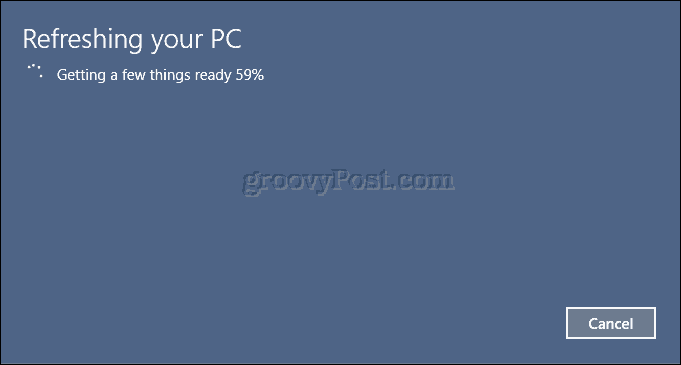
„Windows 10“ bus paleista iš naujo, tada tęskite atnaujinimo procesą.
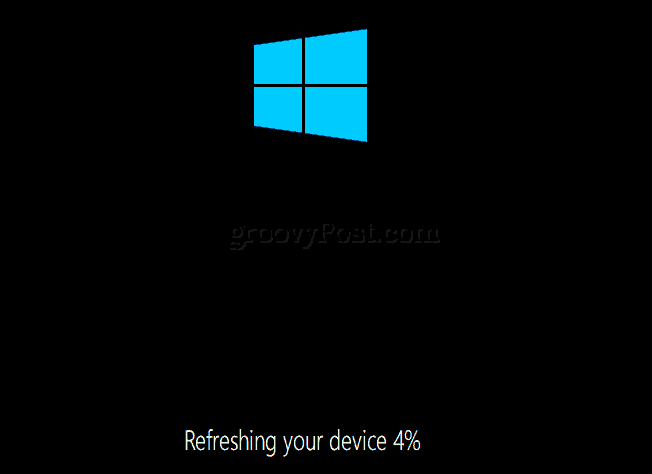
Baigę pašalintų programų ataskaita bus patalpinta darbalaukyje. Atidarykite jį, tada naudokite kaip vadovą, kad galėtumėte iš naujo įdiegti pašalintas programas.
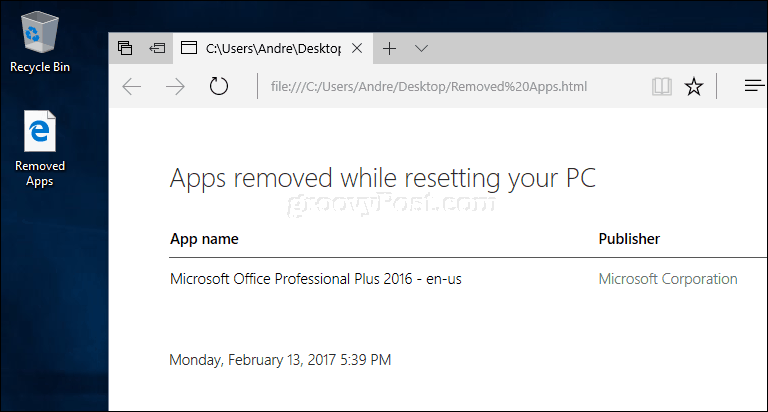
Ar yra kokių nors pranašumų naudojant šią priemonę? Atnaujinti arba atkurti? Vartotojams, kuriems patinka neautomatinis, automatinis požiūris į švarų diegimą, atnaujinimo įrankį lengva naudoti. Dabartinė parinktis „Atstatyti iš naujo“ yra šiek tiek išsamesnė ir įvairesnė, įskaitant parinktis, įskaitant apklausą.
Taip pat privalumas yra galimybė įdiegti naujausią sąranką sąrankos proceso metu. Vienintelis dalykas, kurį turite padaryti, yra iš naujo įdiegti programas. Jei turite failus sinchronizuoti su „OneDrive“, tai daro procesą dar sklandesnį. Tai gali būti teisingas pasirinkimas vartotojams, kurių pralaidumas yra ribotas.



